Оновлення камери Fujifilm за допомогою останньої версії мікропрограми камери Fujifilm має важливе значення для розблокування нових функцій, підвищення продуктивності та усунення потенційних помилок. Fujifilm регулярно випускає оновлення мікропрограми для камер серії X і системи GFX. Цей вичерпний посібник допоможе вам перевірити поточну версію мікропрограми, завантажити останнє оновлення та встановити його на камеру.
Навіщо оновлювати мікропрограму камери Fujifilm?
Оновлення мікропрограми вашої камери дає численні переваги. Ці вдосконалення можуть значно покращити ваш загальний досвід зйомки та якість ваших зображень.
- Нові функції: оновлення мікропрограми часто вводять абсолютно нові функції, такі як покращені алгоритми автофокусування, нові режими імітації фільму та розширені можливості запису відео.
- Покращення продуктивності: Оновлення можуть оптимізувати продуктивність камери, сприяючи вищій швидкості обробки, покращеній стабілізації зображення та чутливішому контролю.
- Виправлення помилок: Оновлення мікропрограми усуває відомі проблеми та помилки, які могли бути присутніми в попередніх версіях, забезпечуючи більш стабільну та надійну роботу.
- Сумісність об’єктивів: оновлення можуть покращити сумісність із новішими об’єктивами, забезпечуючи оптимальну продуктивність і функціональність.
Перевірка поточної версії мікропрограми
Перед оновленням дуже важливо знати поточну версію мікропрограми вашої камери. Це дозволяє визначити, чи потрібне оновлення, і переконатися, що ви завантажили правильний файл.
- Увімкніть камеру Fujifilm.
- Перейдіть до меню камери. Точне розташування може відрізнятися залежно від моделі. Знайдіть такі параметри, як «Налаштування», «Налаштування» або «Версія».
- Виберіть опцію «Версія» або «Версія прошивки».
- Камера відобразить поточну версію мікропрограми для корпусу та будь-яких приєднаних об’єктивів. Занотуйте ці версії.
Завантаження останнього оновлення мікропрограми
Дізнавшись поточну версію мікропрограми, ви можете перевірити веб-сайт Fujifilm на наявність останніх оновлень. Переконайтеся, що ви завантажили правильну мікропрограму для конкретної моделі камери.
- Відвідайте офіційний веб-сайт Fujifilm: fujifilm-x.com (або місцевий веб-сайт Fujifilm).
- Перейдіть до розділу «Підтримка» або «Завантаження».
- Знайдіть конкретну модель камери (наприклад, X-T4, X-S10, GFX 100S).
- Знайдіть останнє оновлення мікропрограми для камери.
- Уважно прочитайте інструкції з оновлення та примітки до випуску. Ці примітки детально описуватимуть зміни та вдосконалення, включені в оновлення.
- Завантажте файл прошивки на свій комп’ютер.
Важливо: переконайтеся, що ви завантажили правильну мікропрограму для конкретної моделі камери. Встановлення неправильної мікропрограми може пошкодити камеру.
Підготовка до оновлення мікропрограми
Перш ніж почати процес оновлення мікропрограми, важливо вжити кількох запобіжних заходів, щоб запобігти будь-яким проблемам. Стабільне джерело живлення має вирішальне значення для процесу.
- Повністю зарядіть акумулятор: переконайтеся, що акумулятор камери повністю заряджено. Низький заряд батареї під час процесу оновлення може перервати встановлення та потенційно пошкодити камеру.
- Використовуйте повністю заряджену батарею або адаптер змінного струму: настійно рекомендується використовувати повністю заряджену батарею або підключати камеру до розетки за допомогою адаптера змінного струму Fujifilm.
- Відформатуйте SD-карту: відформатуйте SD-карту, яку використовуватимете для оновлення камери. Це гарантує, що картка чиста та без будь-яких потенційних помилок.
- Створіть резервну копію налаштувань камери: перед оновленням створіть резервну копію налаштувань камери на SD-карті. Це дозволить вам відновити бажані налаштування після завершення оновлення.
Встановлення оновлення мікропрограми
Процес оновлення мікропрограми передбачає перенесення завантаженого файлу мікропрограми на вашу SD-карту та його встановлення на камеру. Уважно виконайте наведені нижче дії.
- Скопіюйте файл прошивки на SD-карту:
- Підключіть SD-карту до комп’ютера за допомогою пристрою для читання карток.
- Знайдіть завантажений файл прошивки (зазвичай це файл.DAT).
- Скопіюйте файл прошивки в кореневий каталог вашої SD-карти (не в папки).
- Безпечно вийміть SD-карту з комп’ютера.
- Встановіть прошивку на камеру:
- Вимкніть камеру Fujifilm.
- Вставте SD-карту з файлом прошивки у камеру.
- Увімкніть камеру, утримуючи натиснутою кнопку «DISP/BACK» (або спеціальну комбінацію кнопок, зазначену в інструкціях щодо оновлення мікропрограми для вашої моделі).
- Камера відобразить меню оновлення мікропрограми.
- Дотримуйтеся вказівок на екрані, щоб почати процес оновлення.
- Важливо: не вимикайте камеру та не виймайте SD-карту під час процесу оновлення. Це може пошкодити камеру.
- Перевірте оновлення:
- Після завершення оновлення камера перезапуститься.
- Ще раз перевірте версію мікропрограми (як описано раніше), щоб переконатися, що оновлення пройшло успішно.
Усунення поширених проблем з оновленням мікропрограми
Хоча процес оновлення мікропрограми загалом простий, ви можете зіткнутися з деякими проблемами. Ось деякі поширені проблеми та їх вирішення.
- Камера не розпізнає файл мікропрограми:
- Переконайтеся, що ви завантажили правильний файл прошивки для конкретної моделі камери.
- Переконайтеся, що файл прошивки знаходиться в кореневому каталозі SD-карти, а не в папках.
- Спробуйте відформатувати SD-карту у камері та знову скопіювати файл прошивки.
- Процес оновлення переривається:
- Переконайтеся, що акумулятор повністю заряджено або камеру підключено до розетки за допомогою адаптера змінного струму.
- Не вимикайте камеру та не виймайте SD-карту під час процесу оновлення.
- Камера не включається після оновлення:
- Вийміть акумулятор і SD-карту, зачекайте кілька хвилин, а потім знову вставте їх.
- Спробуйте виконати апаратне скидання, натиснувши й утримуючи кнопку живлення протягом тривалого часу (наприклад, 30 секунд).
- Якщо проблема не зникає, зверніться по допомогу до служби підтримки Fujifilm.